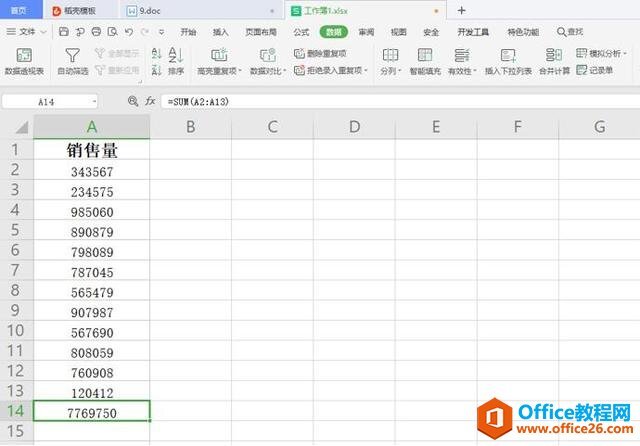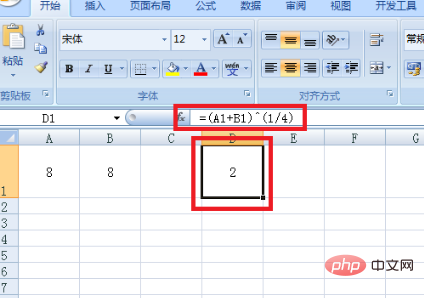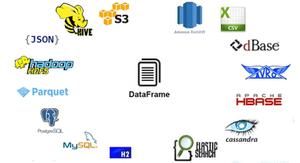excel分段求和
关于excel分段求和的应用场景,本文分享两个案例,大家共同学习交流。
Excel分段求和案例一:跳跃式分段求和
要求一次性批量计算出各部门的销售额。解题思路:像这种分段求和,跳跃式的求和,而且每次求和求的都是上方连续区域的连续数字。我们就可以巧妙利用功能区上的自动求和功能加上定位条件来快速实现。
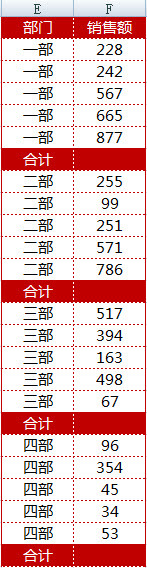
操作步骤如下:
1) 选择F2:F25(有数据的区域选中,不能把整个F列选完,只选F列有数据区域)
2) 按下F5键,打开“定位”对话框,再点击“定位条件”——“空值”。
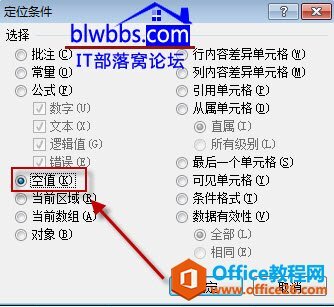
3)单击“开始”选项卡的“自动求和”按钮,或者按下快捷键“ALT+=”(ALT+等号键),即可实现excel分段求和。
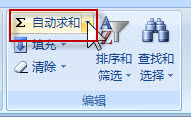
Excel分段求和案例二:每隔5行计算一次合计
如下图所示,A列是销售额。要求在B列设置公式,向下复制后能每隔5行计算一次合计。也就是标题所说的“分段求和”。
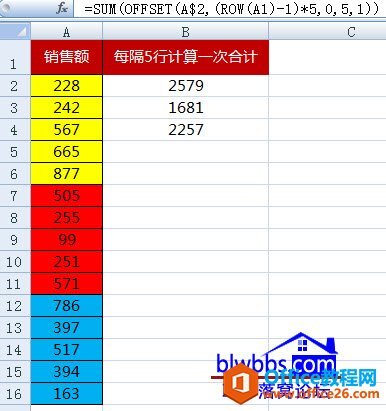
本文使用到offset函数完成。Offset函数用法如下:
Offset(参考单元格,上下偏移量,左右偏移量,总行数,总列数)
我们在B2输入公式:
=SUM(OFFSET(A$2,(ROW(A1)-1)*5,0,5,1))
或者
=SUM(OFFSET(A$2:A$6,(ROW(A1)-1)*5,0))
公式说明:
公式1是以A2单元格为参照,向下偏移量根据ROW函数返回的行号计算得出,左右不偏移,总行数是5,总列数是1。
公式2是以前5行(A$2:A$6)整体作为一个参照,第4和第5个参数可以省略了。
以上是 excel分段求和 的全部内容, 来源链接: utcz.com/a/117485.html